Win10系统可以说是最常用的系统之一,但我们在长时间的使用电脑过程中,难免会遇到一些需要重装系统的问题,这个时候就会有很多小伙伴在纠结使用哪种方式去重装提供,这边小编推荐使用一键重装,因为是最简单最方便的方法,那让我们一起看看如何操作吧。
重装windows10系统的方法
1、首先,下载下载火(xiazaihuo.com)纯净系统之家网装机大师;下载完毕后,关闭所有的杀毒软件,然后打开软件,软件会进行提示,仔细阅读后,点击我知道了进入工具。
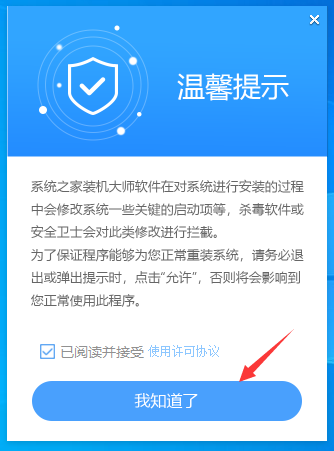
2、进入工具后,工具会自动检测当前电脑系统的相关信息,点击下一步。
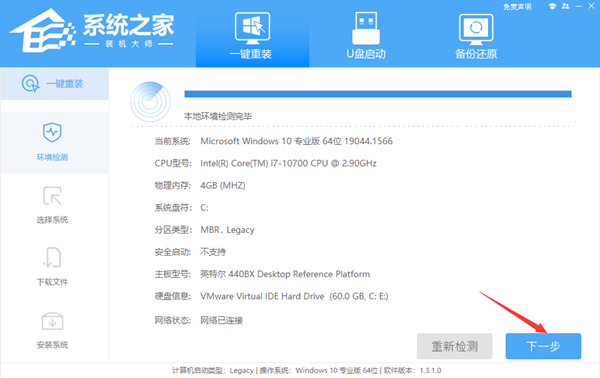
3、进入界面后,用户可根据提示选择安装Windows10 64位系统。注意:灰色按钮代表当前硬件或分区格式不支持安装此系统。
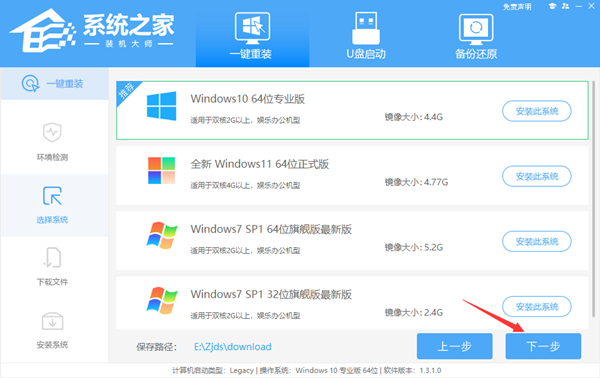
4、选择好系统后,等待PE数据和系统的下载。
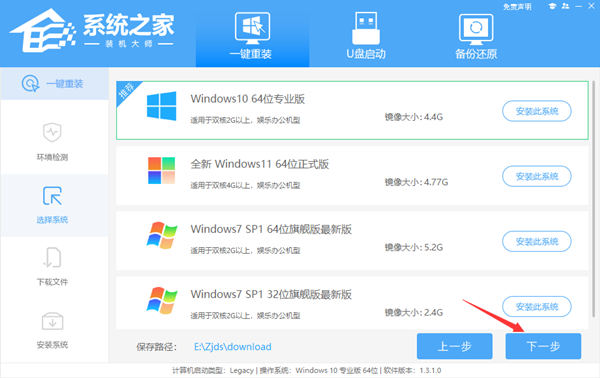
5、下载完成后,系统会自动重启系统。
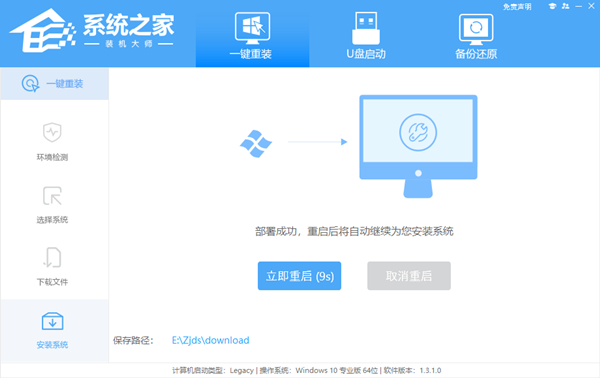
6、重启系统后,系统会默认进入PE环境,进入后,系统将会自动进行备份还原,等待完成。
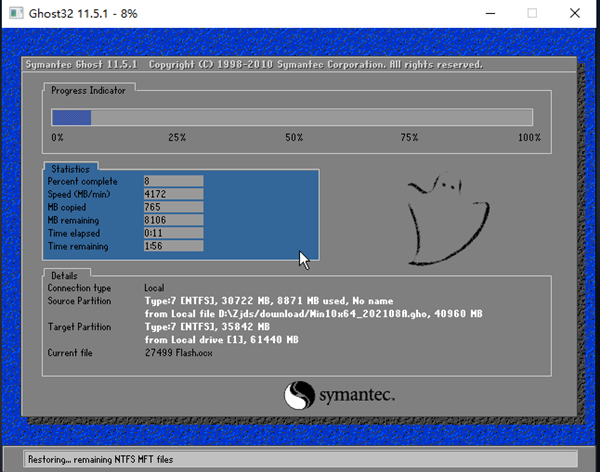
7、系统备份还原完成后,会开始系统自动安装,安装完成自动重启后即可进入系统。
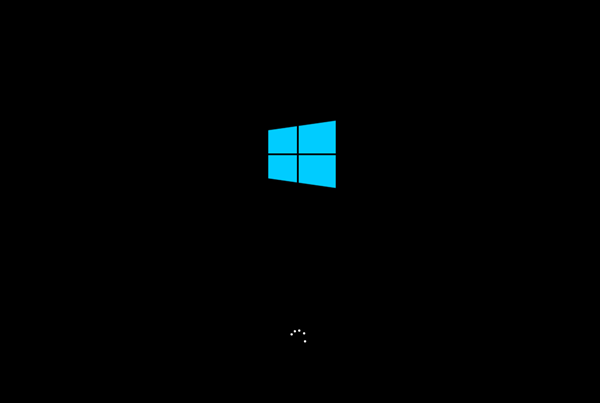
小白如何快速重装系统?小白快速重装Win10系统的方法
我们在使用电脑的过程中难免会遇到需要重装系统的情况,这对于一些刚接触电脑或者对电脑不熟悉的小伙伴来说是一件比较困难的事,那么有没有简单方便的重装系统方法呢?下面就和小编一起来看看如何使用一键重装工具来快速重装系统吧。






